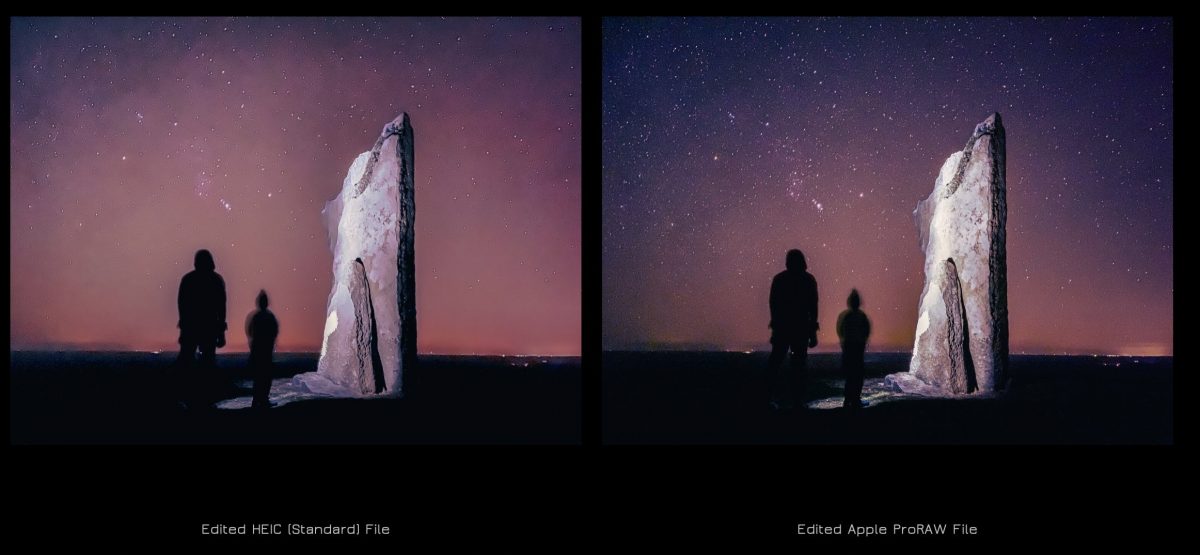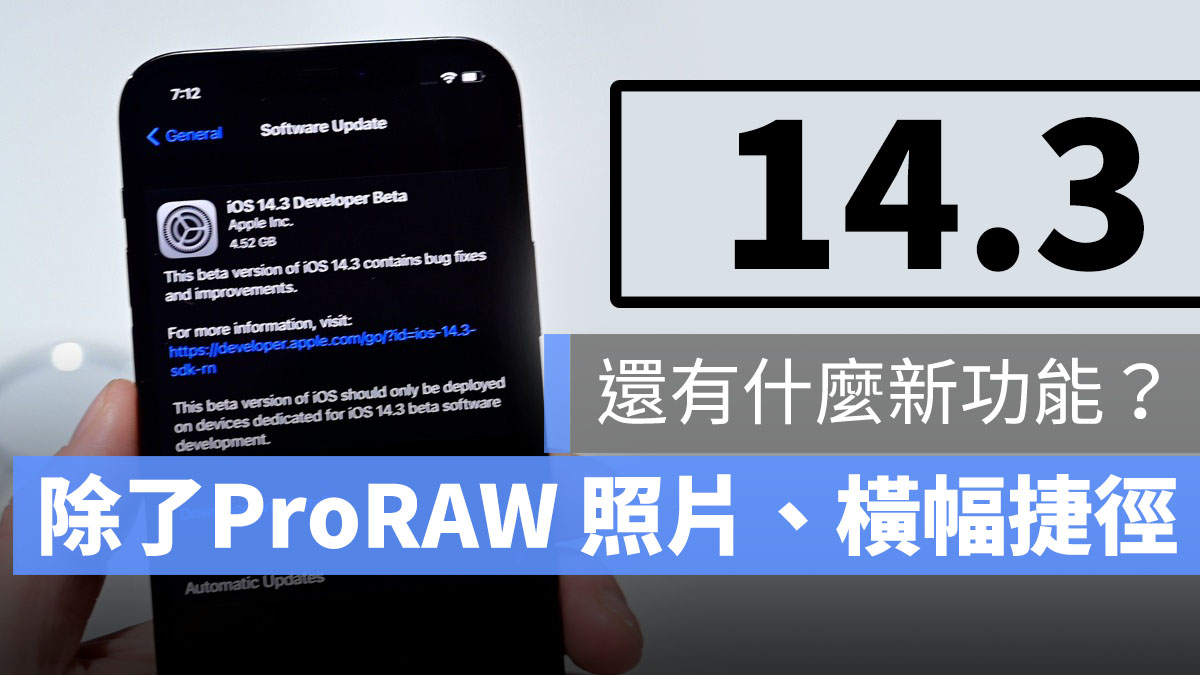iPhone 的 iOS 14.3 帶來的 Apple ProRAW 是什麼?在拍照時使用他有什麼功能?要如何去開啟這個功能呢?
iPhone 的 Apple ProRAW 保存的大量的資訊
iPhone 在 iOS 14.3 上為 iPhone 12 Pro/ Pro Max 用戶帶來了 ProRAW 的新格式,這個 ProRaw 格式讓使用者在拍照的時候能夠以 DNG 檔儲存照片, ProRaw 保留了更多的曝光度資訊、更寬的動態範圍、以及更多的照片細節,所以在後製軟體上可以找回畫面更真實的樣子,但這個 ProRAW 的格式該如何操作呢?
iPhone ProRAW 令影像大幅還原,看到更多細節
這個是國外的攝影師分別利用一般格式以及 iPhone 的 Apple ProRAW 格式拍出的兩張同樣的照片,並且透過 Lightroom 做一點點的後製,可以看到右邊這張透過 ProRAW 拍攝的照片,放大後看的到更多的天空細節,星星看的更清楚,人物的邊緣也較為銳利。
另外一個例子更加的極端,這也是一般的格式與 iPhone 的 Apple ProRAW 對比,用一般的格式拍攝,背光照片拍近景就是一片的黑,但是如果利用 iPhone 的 Apple ProRAW 拍攝,因為保留了大量的原始資訊,所以進入後製軟體中一樣可以將被壓暗的部分利用曲線調整將細節拉回來。
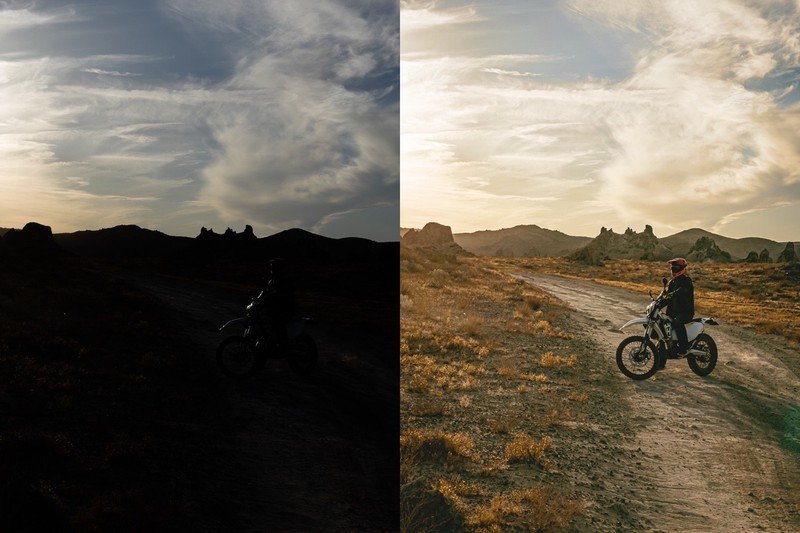
教你如何設定啟用 iPhone 上的 Apple ProRAW 格式
- 進入「設定」>「相機」
- 選擇上方的「格式」
- 進入下一個畫面之後將「Apple ProRAW」開啟
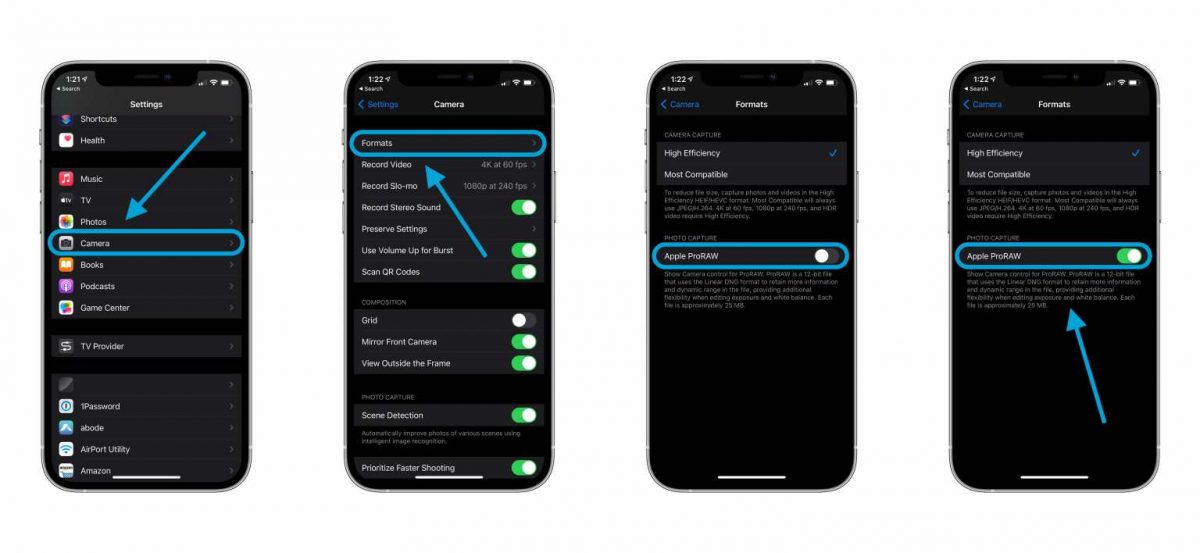
設定完成後打開 iPhone「相機」app,雖然我們已經在設定中啟用了「Apple ProRAW」,但預設的情況下 ProRAW 格式是關閉呈現一個被禁止的 ProRAW 符號,點擊後便可以指定這張照片要使用 ProRAW 格式拍攝。

拍攝完畢的照片左上角也會看到一個「RAW」的符號,讓你清楚知道這張照片中保留了大量的資訊,你可以有很高的彈性在後製軟體中進行調整。
請小心!iPhone 的 Apple ProRAW 會是個吃容量的怪獸
如果你每張照片都用 ProRAW 格式拍攝,那麼可以保證的是你手機空間很快就會爆炸了,相信有在攝影拍攝 RAW 的玩家都清楚,像 iPhone 上的 Apple ProRAW 這類 RAW 檔案格式,為了讓攝影師在後期修片時可以有更多的彈性處理照片,各大廠牌相機/攝影機製造商都是竭盡所能的要將真實世界的資訊塞進檔案裡,所以這類的 RAW 檔案都是一般格式的好幾倍大。
以 iPhone 為例,一般格式拍攝的照片頂多 2MB ~ 5MB,ProRAW 格式拍攝的照片卻接近 25MB 甚至 30MB,所以在這裡會建議,雖然 ProRAW 可以保留相片的細節,方便後期修圖,但其實一般隨手拍攝的照片或是大白天拍攝的照片,其實開啟 HDR 模式就有不錯的效果,而 ProRAW 就留給夜拍、低光源或者是亮度對比太大的場景時再使用吧。
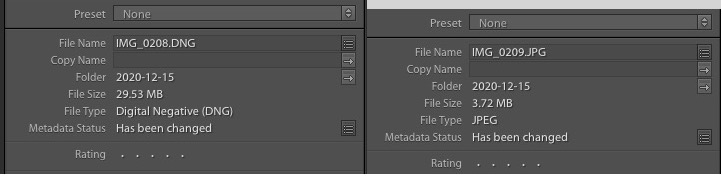
iPhone 拍攝的 Apple ProRAW 該用什麼軟體編輯比較好
許多的後製修圖軟體都有支援 iPhone 上 Apple ProRAW 格式這類 RAW 檔的修圖功能,本站也為大家推薦了幾個大家最常用而且功能也豐富的修圖軟體。
ProRAW 拍完照用哪款 app 後製編輯?有什麼好用的修圖軟體推薦?
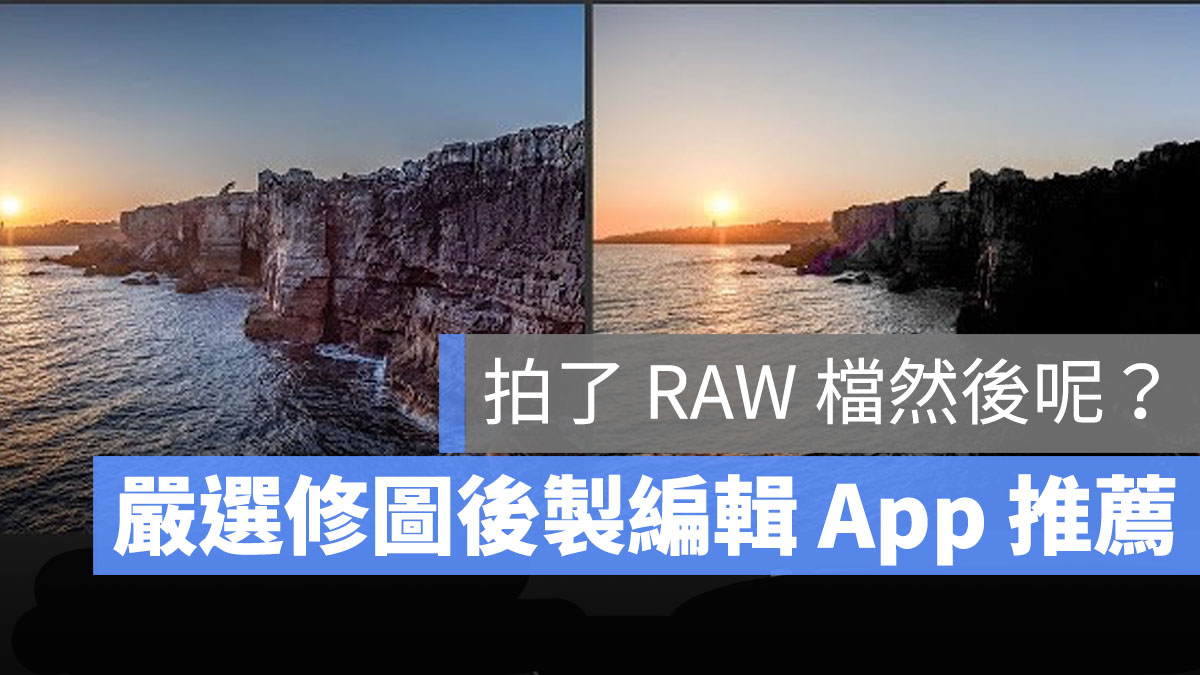
編輯完分享至其他設備將不再是 ProRAW 格式
另外要注意的是,Apple 表示如果你將 iPhone 拍攝的 Apple ProRAW 檔案輸出並經過編輯後,想要再傳到其他的設備,那將會以 JPG 的格式傳輸,若要以 DNG 的格式傳輸的話必須要將照片恢復至未編輯的狀態。
延伸閱讀》
iPhone 11 Pro Max 攝影師拍照實測:告訴你手機拍照能多厲害